
ພວກເຮົາທຸກຄົນຂໍບັນນາທິການກາຟິກຢ່າງໃດກໍ່ຕາມ. ຜູ້ໃດຜູ້ຫນຶ່ງແມ່ນມີຄວາມຈໍາເປັນສໍາລັບການເຮັດວຽກ, ແລະບັນດາໂຄງການດັ່ງກ່າວຈະເປັນປະໂຫຍດບໍ່ພຽງແຕ່ເປັນຊ່າງຖ່າຍຮູບແລະນັກອອກແບບ, ຜູ້ຈັດການແລະອື່ນໆ. ຢູ່ນອກບ່ອນເຮັດວຽກໂດຍບໍ່ມີພວກມັນກໍ່ຍັງບໍ່ມີບ່ອນໃດ, ເພາະວ່າພວກເຮົາຈະໃຊ້ເຄືອຂ່າຍສັງຄົມເກືອບທັງຫມົດ, ແລະບັນນາທິການທີ່ສວຍງາມຂອງແມ່ບົດຕ່າງໆມາຊ່ວຍເຫຼືອ. ຢູ່ໃນເວັບໄຊທ໌້ຂອງພວກເຮົາໄດ້ມີການທົບທວນຈໍານວນຫຼວງຫຼາຍກ່ຽວກັບຮູບພາບສໍາລັບການດັດແກ້ຮູບພາບ. ຂ້າງລຸ່ມນີ້ພວກເຮົາຈະພະຍາຍາມຕໍ່ສູ້ທຸກສິ່ງທຸກຢ່າງເພື່ອໃຫ້ທ່ານງ່າຍຕໍ່ການເລືອກຕົວເລືອກ. ສະນັ້ນໃຫ້ໄປ!
paint.net.
ເປັນໂປແກຼມທີ່ດີເລີດທີ່ເຫມາະສົມບໍ່ພຽງແຕ່ທີ່ຈະຮັກ, ແຕ່ຍັງເປັນຜູ້ທີ່ເລີ່ມຕົ້ນເສັ້ນທາງແລະການປຸງແຕ່ງແບບມືອາຊີບ. ໃນຊັບສິນຂອງຜະລິດຕະພັນນີ້, ເຄື່ອງມືຊະນິດນີ້ສໍາລັບການສ້າງຮູບແຕ້ມ, ເຮັດວຽກກັບສີ, ຜົນກະທົບ. ຊັ້ນແມ່ນໄດ້ຮັບການສະຫນັບສະຫນູນ. ບາງຫນ້າທີ່ເຮັດວຽກທັງແບບອັດຕະໂນມັດແລະໃນຮູບແບບຄູ່ມື, ເຊິ່ງເຫມາະສໍາລັບຄົນທີ່ມີທັກສະທີ່ແຕກຕ່າງກັນ. The Main Plus Paint.net ແມ່ນບໍ່ເສຍຄ່າ.
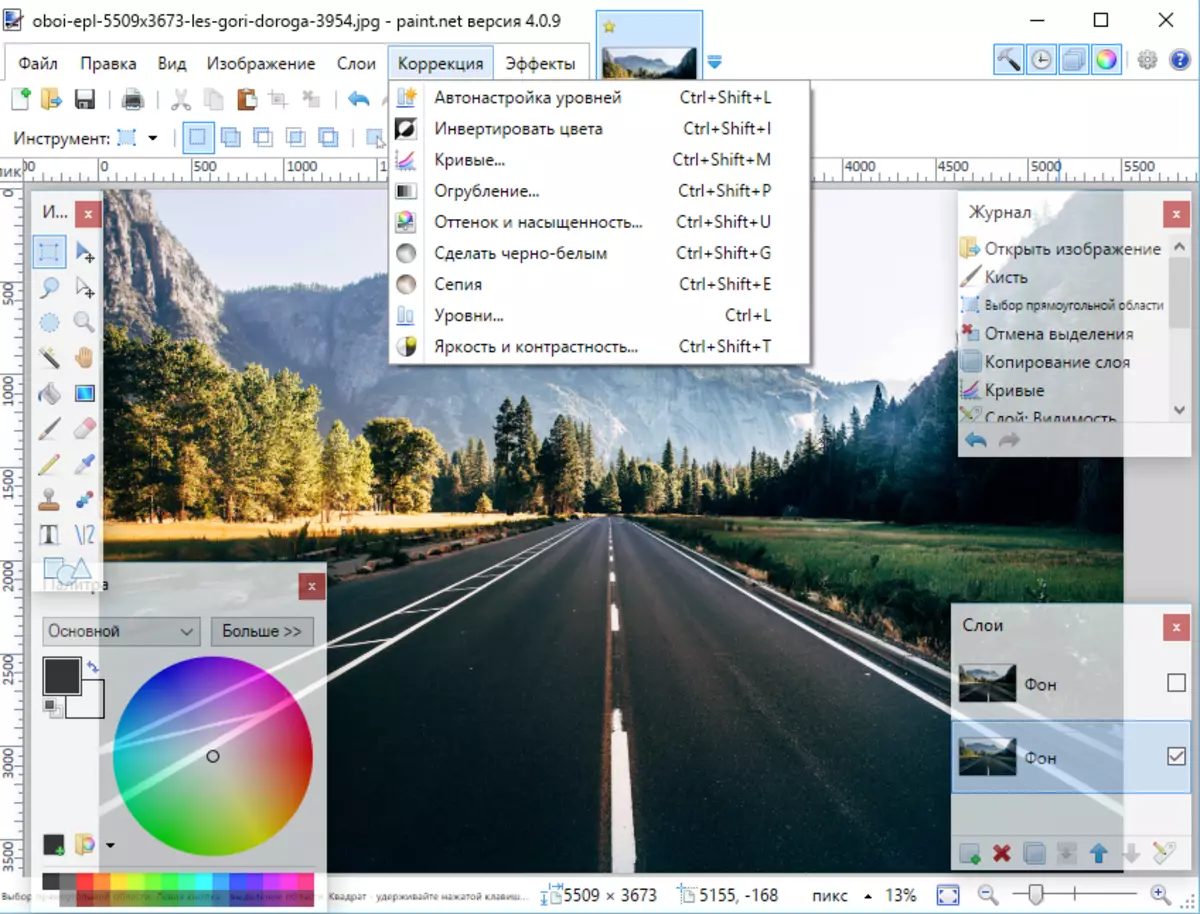
Adobe Photoshop.
ແມ່ນແລ້ວ, ນີ້ແມ່ນໂປແກຼມທີ່ຊື່ຂອງມັນໄດ້ກາຍເປັນນາມສະກຸນສໍາລັບບັນນາທິການກາຟິກເກືອບທັງຫມົດ, ແລະນີ້ແມ່ນຂ້ອນຂ້າງສົມຄວນ. ໂຄງການຊັບສິນແມ່ນພຽງແຕ່ເປັນຈໍານວນເຄື່ອງມື, ຜົນກະທົບແລະຜົນກະທົບທີ່ຫຼາກຫຼາຍ. ແລະສິ່ງທີ່ທ່ານຈະບໍ່ພົບຢູ່ທີ່ນັ້ນ, ທ່ານສາມາດເພີ່ມກັບ plugins ໄດ້ງ່າຍ. Phot PLUSHOP ທີ່ບໍ່ຕ້ອງສົງໃສກໍ່ແມ່ນການໂຕ້ຕອບທີ່ສາມາດປັບແຕ່ງໄດ້ຢ່າງເຕັມທີ່, ເຊິ່ງຊ່ວຍໃຫ້ການປຸງແຕ່ງໄດ້ໄວແລະສະດວກໃນການປຸງແຕ່ງ. ແນ່ນອນ, Photoshop ແມ່ນເຫມາະສົມບໍ່ພຽງແຕ່ສໍາລັບການປຸງແຕ່ງທີ່ຊັບຊ້ອນເທົ່ານັ້ນ, ແຕ່ຍັງມີສິ່ງພື້ນຖານ, ຕົວຢ່າງ, ຂະຫນາດຂອງຮູບພາບ.
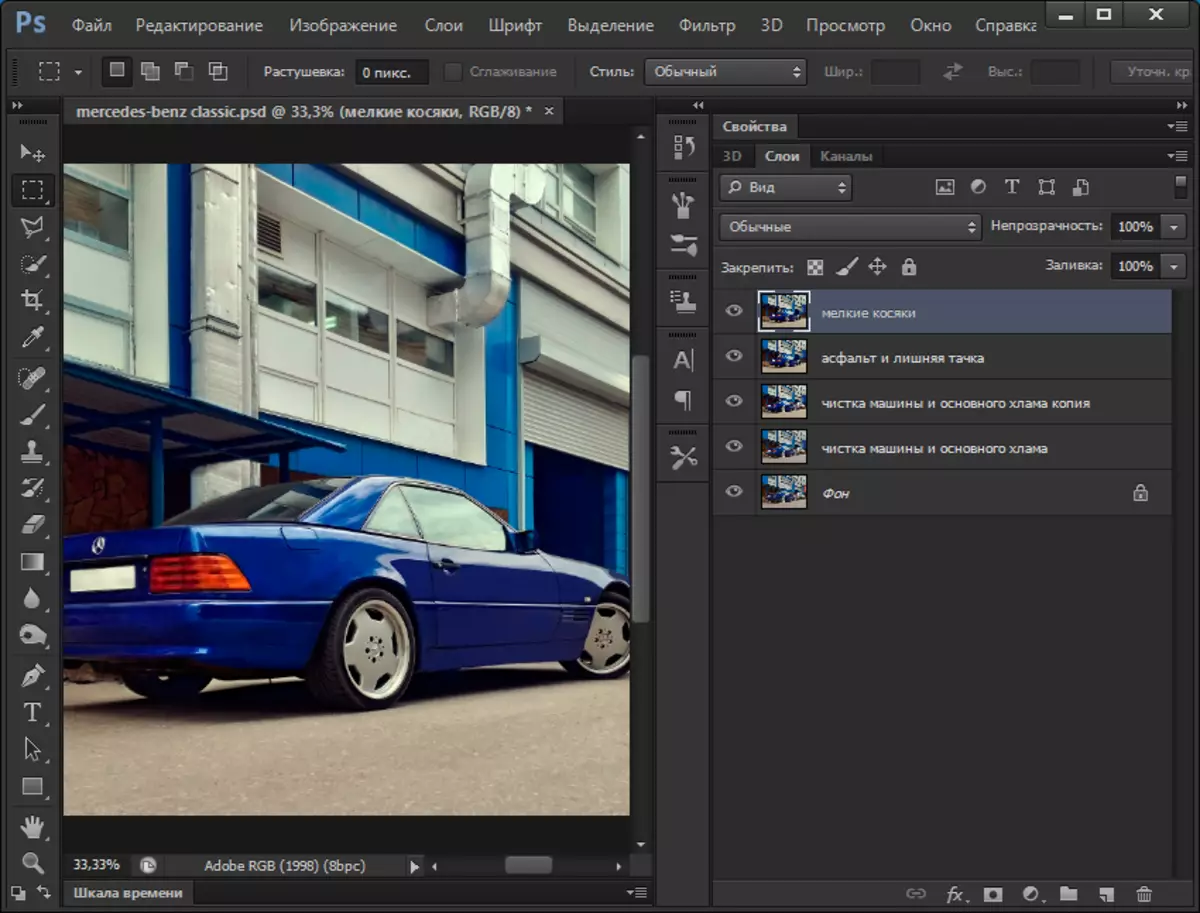
coreldraw.
ສ້າງໂດຍບໍລິສັດການາດາທີ່ມີຊື່ສຽງ Coradian Corel, ບັນນາທິການຂອງຮູບພາບ Vector ໄດ້ຮັບຄວາມຮັບຮູ້ຢ່າງຫຼວງຫຼາຍເຖິງແມ່ນວ່າໃນບັນດາຜູ້ຊ່ຽວຊານ. ແນ່ນອນ, ນີ້ບໍ່ແມ່ນປະເພດຂອງໂຄງການທີ່ທ່ານຈະໃຊ້ໃນຊີວິດປະຈໍາວັນ. ເຖິງຢ່າງໃດກໍ່ຕາມ, ຜະລິດຕະພັນນີ້ມີຄວາມເປັນມິດກັບການໂຕ້ຕອບຜູ້ເລີ່ມຕົ້ນ. ມັນຍັງເປັນມູນຄ່າທີ່ຈະສັງເກດວ່າການເຮັດວຽກທີ່ກວ້າງຂວາງເຊິ່ງລວມມີການສ້າງວັດຖຸ, ຄວາມສອດຄ່ອງ, ການຫັນເປັນ, ເຮັດວຽກກັບຕົວຫນັງສືແລະຊັ້ນ. ບາງທີຂໍ້ບົກຜ່ອງຂອງ Coreldraw ແມ່ນມີລາຄາແພງ.
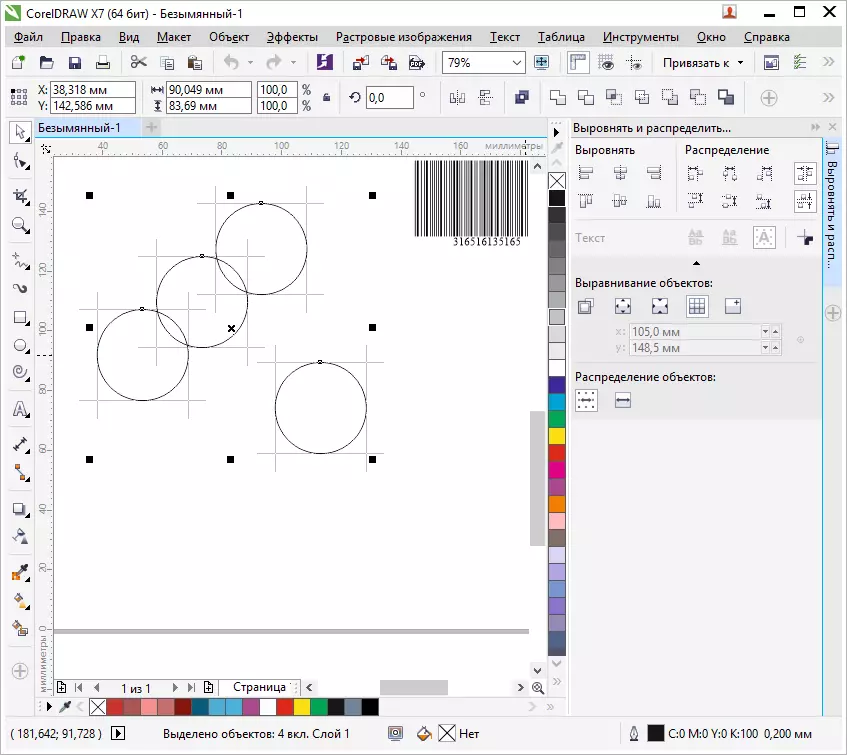
Inkscape.
ຫນຶ່ງໃນສາມຂອງສາມແລະພຽງແຕ່ຫນຶ່ງໃນບັນນາທິການ Free ຂອງຮູບພາບ Vector ໃນການທົບທວນຄືນນີ້. ສິ່ງທີ່ຫນ້າປະຫລາດໃຈ, ໂຄງການການປະຕິບັດບໍ່ໄດ້ຊັກຊ້າໃນຄູ່ແຂ່ງທີ່ມີຊື່ສຽງຂອງພວກເຂົາ. ແມ່ນແລ້ວ, ບໍ່ມີຄຸນລັກສະນະທີ່ຫນ້າສົນໃຈຢູ່ບ່ອນນີ້. ແລະແມ່ນແລ້ວ, ບໍ່ມີການຊິ້ງຂໍ້ມູນຜ່ານ "ຟັງ", ແຕ່ທ່ານບໍ່ໃຫ້ສອງສາມພັນຮູເບີນສໍາລັບການຕັດສິນໃຈນີ້.
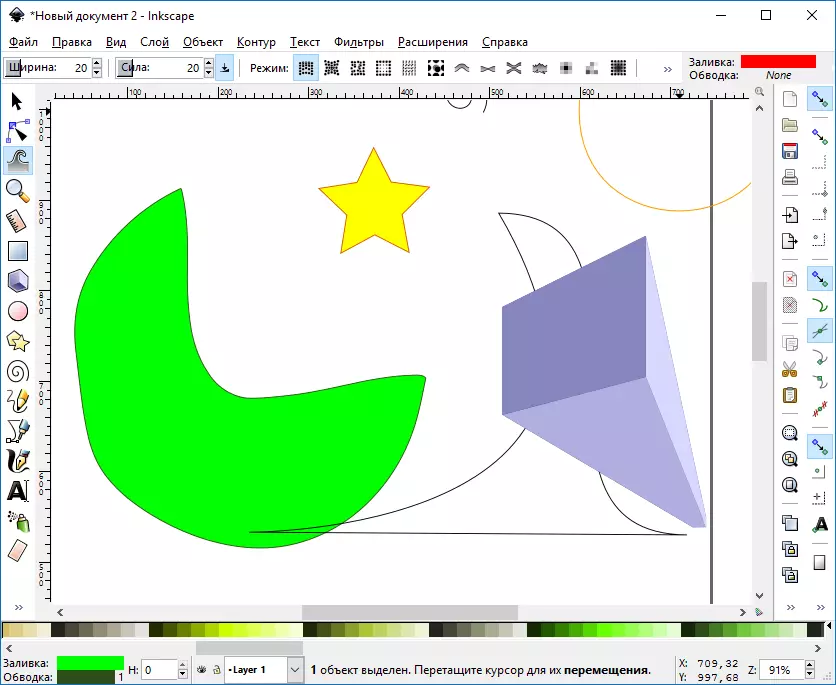
Adobe Illustrator
ພວກເຮົາຈະປິດໂປແກຼມນີ້ຫົວຂໍ້ຂອງ vector ບັນນາທິການ. ຈະເປັນແນວໃດກ່ຽວກັບມັນສາມາດເວົ້າໄດ້? ການເຮັດວຽກທີ່ກວ້າງຂວາງ, ຄຸນລັກສະນະທີ່ເປັນເອກະລັກ (ຕົວຢ່າງ, ເປັນການໂຕ້ຕອບທີ່ສາມາດປັບແຕ່ງໄດ້, ລະບົບນິເວດທີ່ກວ້າງຂວາງ, ສະຫນັບສະຫນູນນັກອອກແບບທີ່ມີຊື່ສຽງຫຼາຍຄົນແລະຫຼາຍຄົນສໍາລັບການເຮັດວຽກ.

gimp.
ຫນຶ່ງໃນບັນດາວິລະຊົນທີ່ຫນ້າສົນໃຈທີ່ສຸດຂອງບົດຄວາມນີ້. ຫນ້າທໍາອິດ, ມັນບໍ່ພຽງແຕ່ເປັນອິດສະຫຼະຢ່າງແທ້ຈິງ, ແຕ່ຍັງມີລະຫັດແຫຼ່ງເປີດ, ເຊິ່ງໃຫ້ເງິນກີບທັງຫມົດຈາກຜູ້ທີ່ມີຄວາມກະຕືລືລົ້ນ. ອັນທີສອງ, ຫນ້າທີ່ດັ່ງກ່າວແມ່ນໃກ້ຈະເຂົ້າໃກ້ກັບສິ່ງທີ່ຫນ້າປະທັບໃຈດັ່ງກ່າວເປັນ Adobe Photoshop. ນອກນັ້ນຍັງມີການຄັດເລືອກຢ່າງຫຼວງຫຼາຍຂອງແປງ, ຜົນກະທົບ, ຂັ້ນຕອນແລະຫນ້າທີ່ອື່ນໆທີ່ຈໍາເປັນ. ມັນເປັນມູນຄ່າທີ່ຈະພິຈາລະນາຂໍ້ບົກພ່ອງທີ່ຊັດເຈນຂອງໂປແກຼມຖ້າບໍ່ແມ່ນການເຮັດວຽກທີ່ກວ້າງຂວາງຫຼາຍເມື່ອເຮັດວຽກກັບຂໍ້ຄວາມ, ພ້ອມທັງອິນເຕີເຟດທີ່ສັບສົນຫຼາຍ.
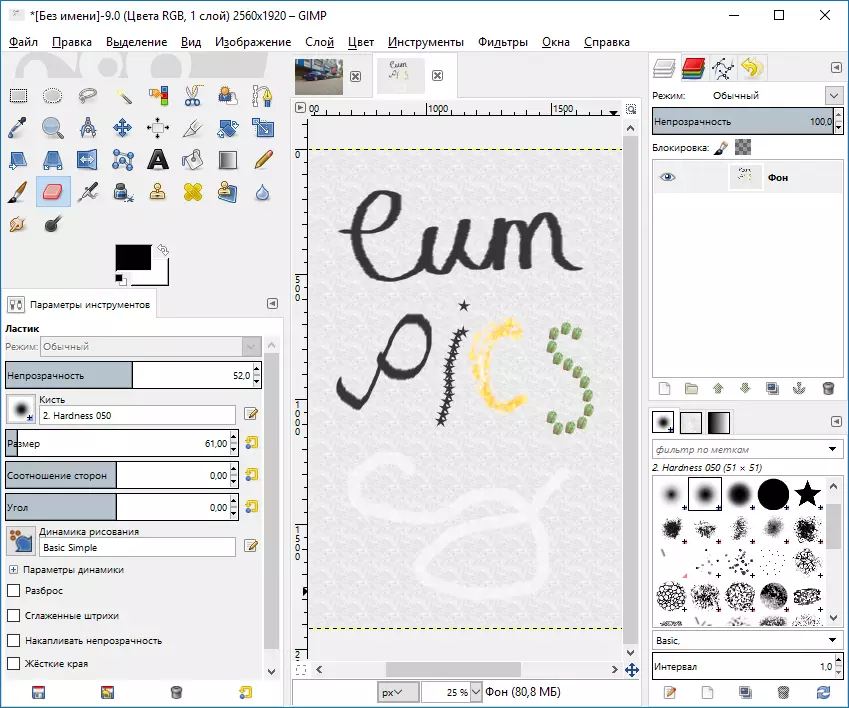
Adobe Lightroom
ໂຄງການນີ້ມີຄວາມໂດດເດັ່ນເລັກນ້ອຍຕໍ່ສ່ວນທີ່ເຫຼືອ, ເພາະມັນເປັນໄປບໍ່ໄດ້ທີ່ຈະເອີ້ນມັນວ່າເປັນບັນນາທິການກາຟິກທີ່ເຕັມໄປດ້ວຍຮູບແບບເຕັມຮູບແບບ. ເຖິງຢ່າງໃດກໍ່ຕາມ, ມັນແມ່ນສິ່ງທີ່ຄວນສັນລະເສີນວຽກງານຂອງການແກ້ໄຂສີ (ລວມທັງກຸ່ມ). ນາງໄດ້ຖືກຈັດຢູ່ທີ່ນີ້, ຈະບໍ່ຢ້ານກົວຂອງຄໍາເວົ້ານີ້, ຈາກສະຫວັນ. ຕົວກໍານົດການໃຫຍ່ທີ່ກ່ຽວຂ້ອງກັບເຄື່ອງມືການຈັດສັນທີ່ສະດວກສະບາຍໄດ້ຮັບມືກັບຫນ້າວຽກຢ່າງສົມບູນ. ມັນຍັງເປັນມູນຄ່າທີ່ຈະສັງເກດເຖິງຄວາມເປັນໄປໄດ້ຂອງການສ້າງປື້ມຮູບທີ່ສວຍງາມແລະສະໄລ້

ຮູບຖ່າຍ.
ຊື່ມັນພຽງແຕ່ພາສາບັນນາທິການຈະບໍ່ຫັນ. ການຖ່າຍຮູບ, ແທນທີ່ຈະເປັນການສົມທົບ multifunctional. ລາວມີໂອກາດຫຼາຍ, ແຕ່ວ່າມັນໄດ້ຖືກຈໍາແນກໂດຍບຸກຄົນແລະການປະມວນຜົນຂອງກຸ່ມ, ການສ້າງ Gif-Ok ແລະ Collage, ພ້ອມທັງຫຸ້ມຫໍ່ແຟ້ມ. ຫນ້າທີ່ຕ່າງໆເຊັ່ນ: ການຈັບພາບຫນ້າຈໍແລະ "PIPETE" ບໍ່ໄດ້ເຮັດວຽກໄດ້ດີ, ເຊິ່ງເຮັດໃຫ້ເກີດຄວາມສັບສົນກັບພວກເຂົາ.

myPaint.
ໂຄງການແຫຼ່ງເປີດຟຣີອີກຢ່າງຫນຶ່ງໃນການທົບທວນມື້ນີ້. ໃນເວລານີ້, myPaint ຍັງຢູ່ໃນການທົດສອບເບຕ້າ, ເພາະສະນັ້ນຈຶ່ງບໍ່ມີຫນ້າທີ່ດັ່ງກ່າວເຊັ່ນ: ການຄັດເລືອກແລະການແກ້ໄຂສີ. ເຖິງຢ່າງໃດກໍ່ຕາມ, ດຽວນີ້ທ່ານສາມາດສ້າງຮູບແຕ້ມທີ່ດີຫຼາຍຍ້ອນການຖູແຂ້ວຈໍານວນຫຼວງຫຼາຍແລະຝາຫຼາຍໆ.

ຮູບພາບ! ບັນນາທິການ
ງ່າຍດາຍທີ່ຈະເຮັດໃຫ້ເສີຍເມີຍ. ນັ້ນແມ່ນແນ່ນອນກ່ຽວກັບລາວ. ກົດປຸ່ມ - ຄວາມສະຫວ່າງໄດ້ປັບ. ພວກເຂົາກົດທີ່ສອງ - ແລະດຽວນີ້ຕາແດງກໍ່ຫາຍໄປ. ໂດຍລວມແລ້ວ, ຮູບ! ບັນນາທິການສາມາດອະທິບາຍໄດ້ໃນວິທີການນີ້: "ກົດດັນແລະກຽມພ້ອມ." ໃນຮູບແບບຄູ່ມື, ໂປແກຼມແມ່ນດີເລີດສໍາລັບການປ່ຽນຫນ້າໃນຮູບຖ່າຍ. ຍົກຕົວຢ່າງ, ທ່ານສາມາດເອົາສິວອອກແລະເຮັດໃຫ້ແຂ້ວຂອງທ່ານຂາວຂື້ນ.
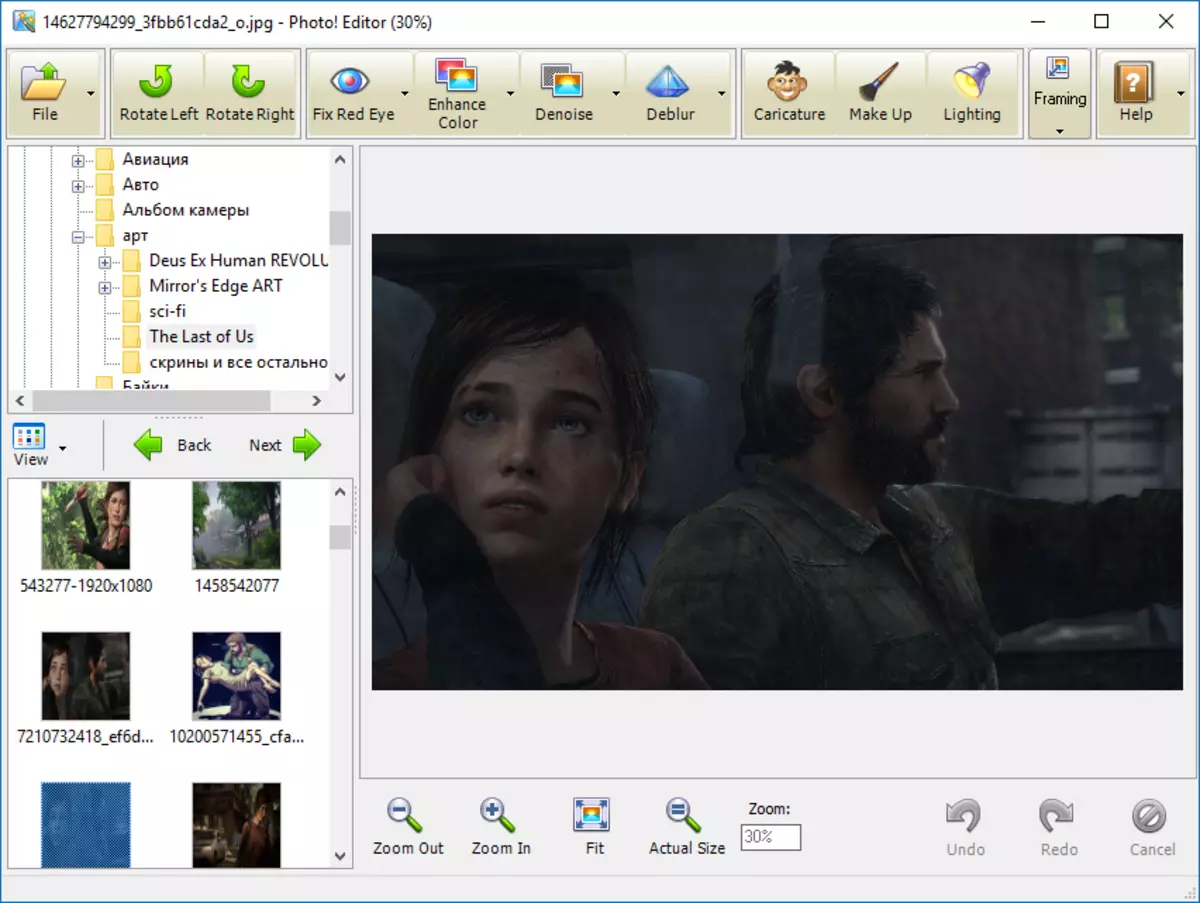
picpick.
ໂຄງການອື່ນເຊັ່ນ "All-in-one". ມີຄຸນລັກສະນະທີ່ເປັນເອກະລັກແທ້ໆ: ການສ້າງພາບຫນ້າຈໍ, ຄໍານິຍາມສີທີ່ຢູ່ສະຖານທີ່ໃດຫນຶ່ງຂອງຫນ້າຈໍ, ເຄື່ອງຂະຫຍາຍ, ເສັ້ນ, ກໍານົດຕໍາແຫນ່ງຂອງວັດຖຸ. ແນ່ນອນ, ສ່ວນໃຫຍ່ຂອງພວກເຂົາເຈົ້າຄົງຈະບໍ່ໄດ້ຮັບການນໍາໃຊ້ທຸກໆມື້, ແຕ່ຄວາມຈິງຂອງການມີຂອງພວກເຂົາໃນການເກັບກໍາຂໍ້ມູນພຽງແຕ່ໃນໂຄງການນີ້. ນອກຈາກນັ້ນ, ມັນໄດ້ຖືກແຈກຢາຍໂດຍບໍ່ເສຍຄ່າ.
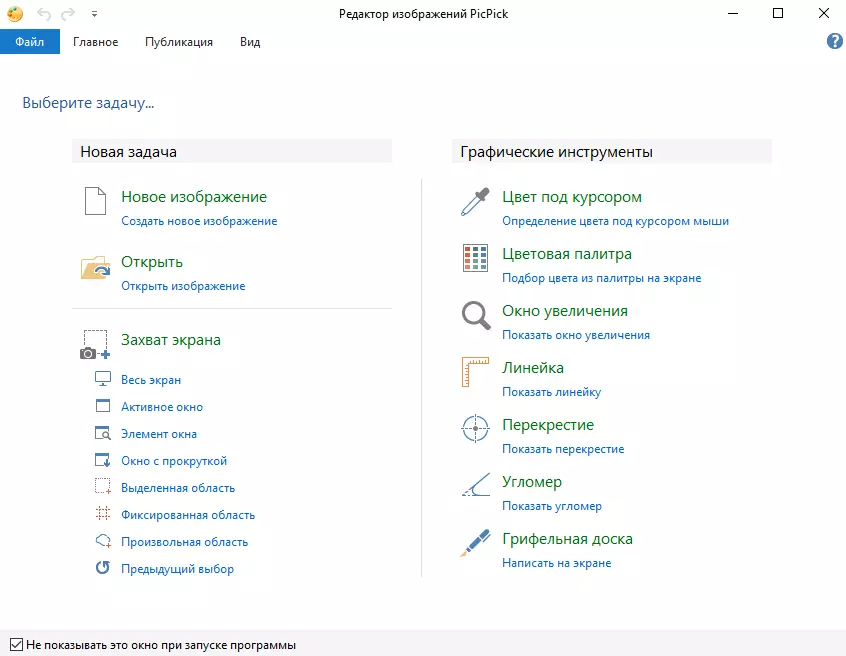
paintool sai.
ໂຄງການດັ່ງກ່າວແມ່ນເຮັດໃນປະເທດຍີ່ປຸ່ນ, ເຊິ່ງມີແນວໂນ້ມທີ່ຈະໄດ້ຮັບຜົນກະທົບຕໍ່ການໂຕ້ຕອບຂອງມັນ. ມັນຈະເປັນການຍາກຫຼາຍທີ່ຈະຄິດອອກໃນມັນ. ເຖິງຢ່າງໃດກໍ່ຕາມ, ໂດຍໄດ້ຊໍານານມັນ, ທ່ານສາມາດສ້າງຮູບແຕ້ມທີ່ດີແທ້ໆ. ມັນໄດ້ຖືກຈັດຂື້ນເປັນຢ່າງດີໂດຍການເຮັດວຽກກັບແປງແລະການປະສົມສີ, ເຊິ່ງນໍາເອົາປະສົບການໃນການນໍາໃຊ້ຊີວິດຈິງທັນທີ. ມັນຍັງເປັນມູນຄ່າທີ່ຈະສັງເກດວ່າໂປແກຼມມີສ່ວນປະກອບຂອງຮູບພາບ vector. ເຖິງແມ່ນວ່າການສະຫວ່າງກໍ່ປະກອບມີການໂຕ້ຕອບທີ່ສາມາດປັບແຕ່ງໄດ້ບາງສ່ວນ. ຂໍ້ເສຍປຽບຕົ້ນຕໍແມ່ນພຽງແຕ່ 1 ວັນຂອງໄລຍະການທົດລອງເທົ່ານັ້ນ.
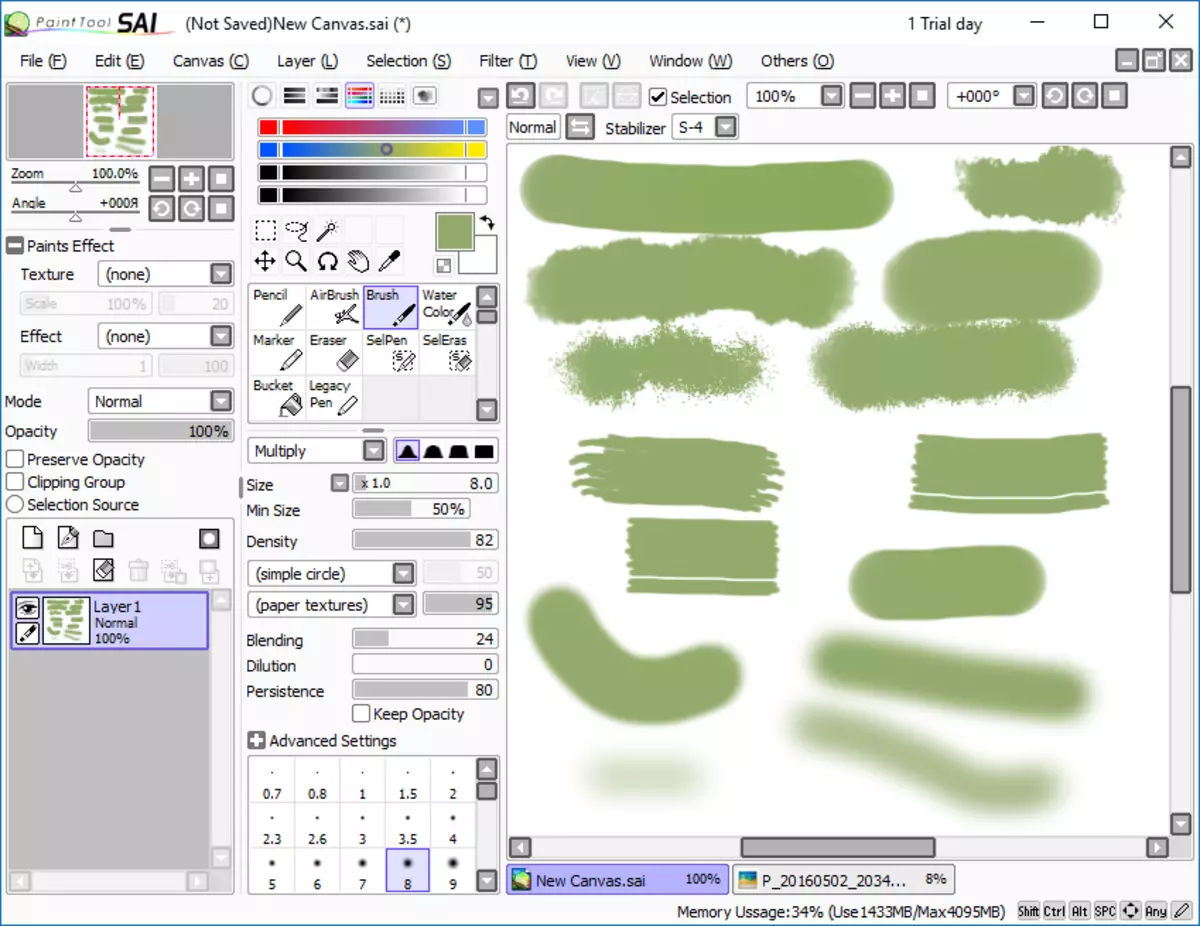
ການຖ່າຍຮູບ.
ບັນນາທິການກາຟິກນີ້ສາມາດເວົ້າໄດ້ວ່າໄດ້ຮັບການມຸ້ງໄປສູ່ການປຸງແຕ່ງຮູບຄົນໃນທ່ານບໍ່ສາມາດປະຕິບັດການຜິດປົກກະຕິກ່ຽວກັບຜິວຫນັງທີ່ມີຄວາມວຸ້ນວາຍ, ການສ້າງ "ຜິວຫນັງ". ທັງຫມົດນີ້ໃຊ້ຢ່າງແນ່ນອນກັບຮູບຄົນ. ຄຸນລັກສະນະດຽວທີ່ເປັນປະໂຫຍດສໍາລັບຈຸດປະສົງອື່ນແມ່ນການເອົາວັດຖຸທີ່ບໍ່ຈໍາເປັນອອກດ້ວຍຮູບ. ໂປແກຼມຂໍ້ບົກພ່ອງທີ່ຊັດເຈນແມ່ນຄວາມບໍ່ສາມາດປະຫຍັດພາບໃນສະບັບທົດລອງ.
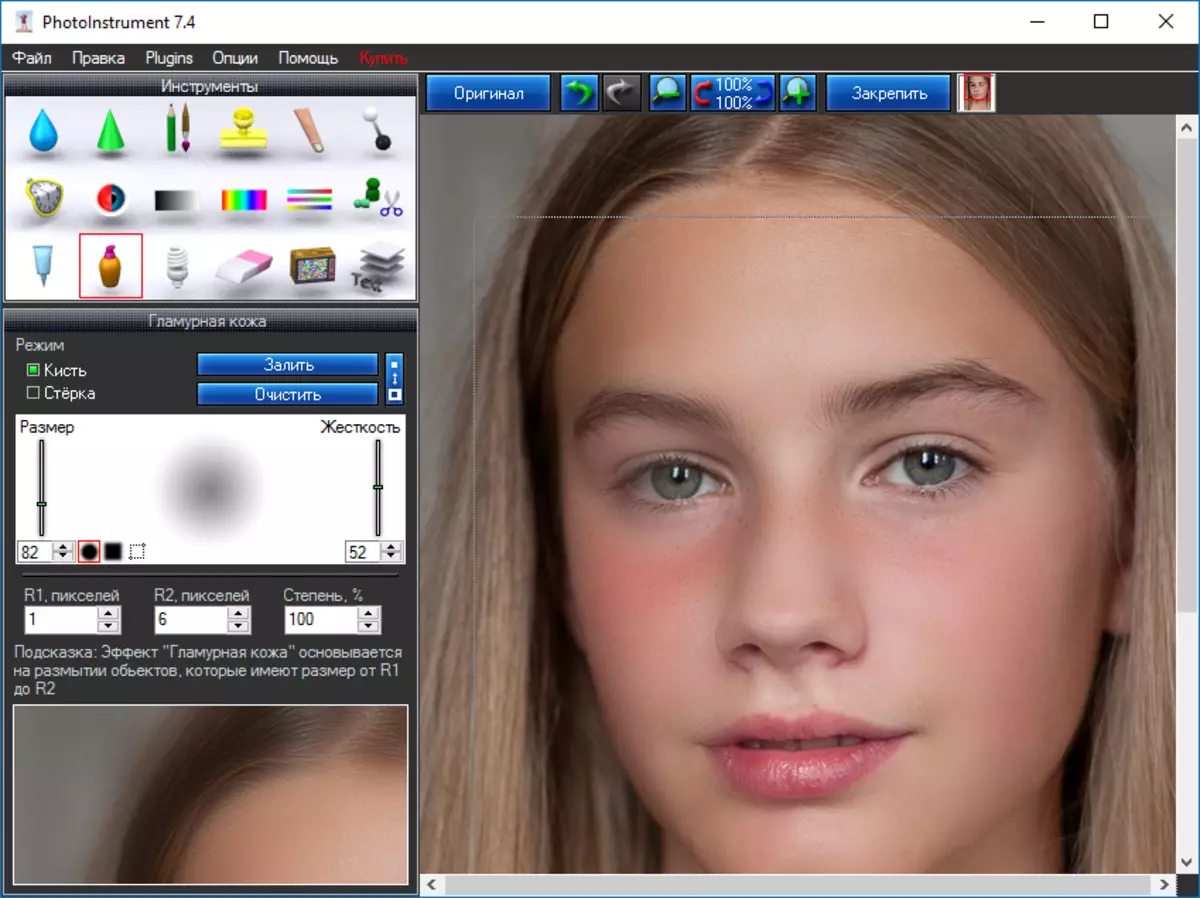
ການສຶກສາຮູບພາບບ້ານ
ຍ້ອນວ່າມັນໄດ້ຖືກສັງເກດເຫັນຢ່າງຖືກຕ້ອງໃນການທົບທວນຄືນຂອງພວກເຮົາ, ການເຊື່ອມຕໍ່ທີ່ໄດ້ຖືກມອບໃຫ້ລຸ່ມນີ້ແມ່ນໂຄງການທີ່ມີການຖົກຖຽງກັນຫຼາຍ. ຢູ່ glance ທໍາອິດ, ມີຫນ້າທີ່ຂ້ອນຂ້າງບໍ່ຫຼາຍປານໃດ. ແຕ່ສ່ວນໃຫຍ່ຂອງພວກມັນແມ່ນເຮັດໃຫ້ໃກ້ຊິດຫຼາຍ. ນອກຈາກນັ້ນ, ມັນເບິ່ງຄືວ່ານັກພັດທະນາຕິດຢູ່ໃນອະດີດ. ຄວາມປະທັບໃຈນີ້ໄດ້ຖືກສ້າງຂື້ນບໍ່ພຽງແຕ່ຈາກການໂຕ້ຕອບເທົ່ານັ້ນ, ແຕ່ຍັງມາຈາກແມ່ແບບທີ່ຖືກສ້າງຂຶ້ນ. ບາງທີນີ້ແມ່ນບັນນາທິການດຽວຈາກການປຽບທຽບນີ້, ເຊິ່ງພວກເຮົາຈະບໍ່ໄດ້ແນະນໍາໃຫ້ສ້າງຕັ້ງ.
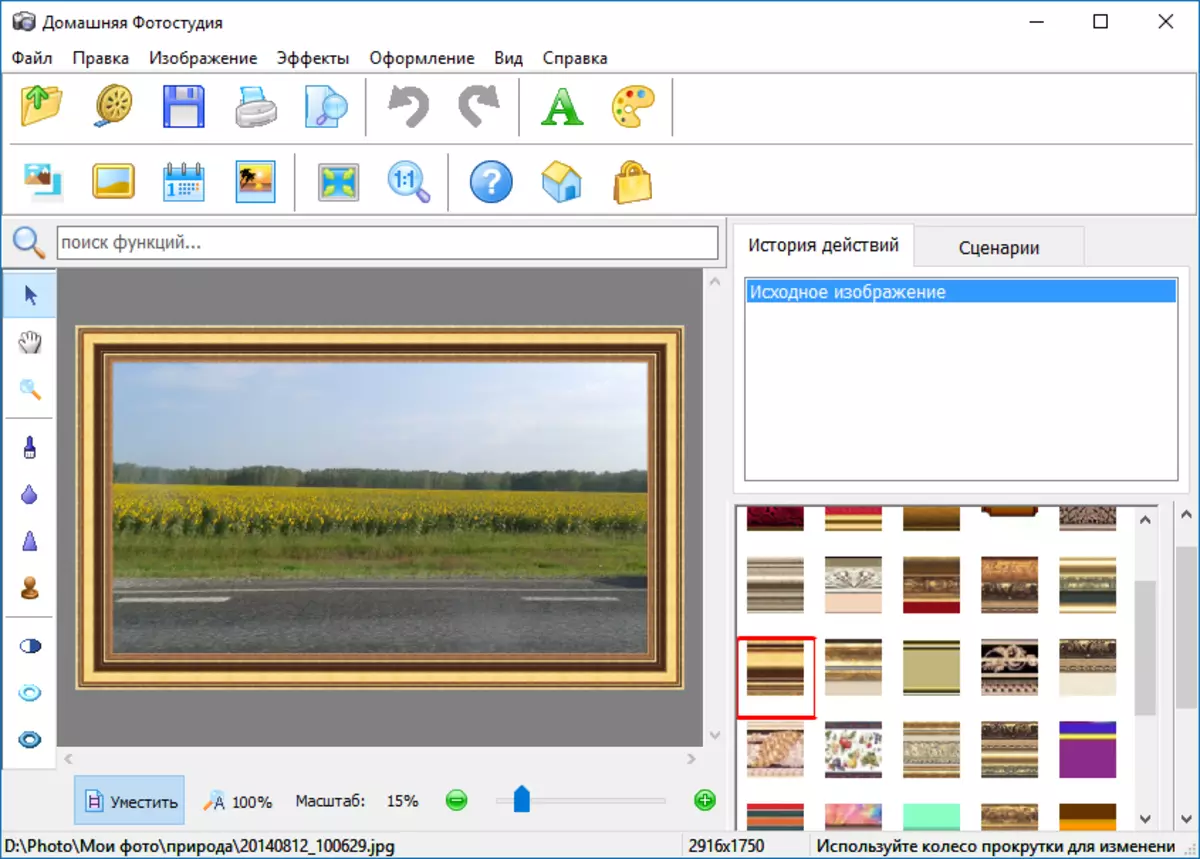
supplore photo studio.
ສຸດທ້າຍ, ພວກເຮົາມີສ່ວນປະສົມອື່ນອີກ. ຄວາມຈິງ, ແຕກຕ່າງກັນເລັກນ້ອຍ. ໂຄງການນີ້ແມ່ນພຽງແຕ່ເຄິ່ງຫນຶ່ງຂອງບັນນາທິການສໍາລັບຮູບຖ່າຍເທົ່ານັ້ນ. ຍິ່ງໄປກວ່ານັ້ນ, ບັນນາທິການທີ່ດີທີ່ສຸດ, ເຊິ່ງປະກອບມີຜົນກະທົບແລະຕົວກໍານົດການປັບສີຫຼາຍຢ່າງ. ເຄິ່ງທີ່ສອງແມ່ນຮັບຜິດຊອບໃນການຄຸ້ມຄອງຮູບພາບແລະເບິ່ງພວກເຂົາ. ມັນໄດ້ຖືກຈັດແຈງໃຫ້ຫຍຸ້ງຍາກຫນ້ອຍຫນຶ່ງ, ແຕ່ວ່າທ່ານເຄີຍໃຊ້ເພື່ອຮູ້ຫນັງສືເປັນເວລາຫນຶ່ງຊົ່ວໂມງຂອງການນໍາໃຊ້. ຂ້າພະເຈົ້າກໍ່ຢາກເວົ້າເຖິງຄຸນລັກສະນະທີ່ຫນ້າສົນໃຈດັ່ງກ່າວເປັນການສ້າງວິດີໂອຈາກຮູບຖ່າຍ. ແນ່ນອນວ່າ, ໂດຍບໍ່ມີບ່ວງ, ຂ້ອຍບໍ່ໄດ້ເສຍຄ່າແລະນີ້ - ໂປແກຼມຈະຖືກຈ່າຍ.

ສະນັ້ນ, ພວກເຮົາໄດ້ເບິ່ງ 15 ບັນນາທິການທີ່ຫຼາກຫຼາຍ. ກ່ອນທີ່ຈະເລືອກເອົາບາງສິ່ງບາງຢ່າງ, ມັນຄຸ້ມຄ່າທີ່ຈະຕອບສໍາລັບຕົວທ່ານເອງສໍາລັບສອງສາມຄໍາຖາມ. ຫນ້າທໍາອິດ - ສໍາລັບຮູບພາບປະເພດໃດທີ່ທ່ານຕ້ອງການບັນນາທິການ? vector ຫຼື raster? ສອງ - ທ່ານພ້ອມແລ້ວທີ່ຈະຈ່າຍຄ່າຜະລິດຕະພັນບໍ? ແລະສຸດທ້າຍ, ທ່ານຕ້ອງການທໍາງານທີ່ມີພະລັງຫລືມັນຈະເປັນໂປແກຼມງ່າຍໆພຽງພໍບໍ?
